विज्ञापन
लिनक्स स्वतंत्रता के बारे में है। जबकि मालिकाना ऑपरेटिंग सिस्टम आपको प्रत्येक प्रकार के ऐप (जैसे वेब ब्राउज़र) के लिए एक डिफ़ॉल्ट की ओर इंगित करता है, लिनक्स आपके सिस्टम को अपने स्वयं के स्वाद के लिए टेलर करने के लिए उपकरण प्रदान करता है। आपको एक प्रकार के कई अलग-अलग कार्यक्रम करने में सक्षम होना चाहिए जैसा कि आप चाहते हैं। और वह क्या है अद्यतन-विकल्प सभी के बारे में है - विकल्पों के बीच स्विच करने का एक आसान तरीका।
यहाँ इसका उबंटू (और अन्य डेबियन-आधारित सिस्टम) में कैसे उपयोग किया जाए।
अद्यतन-विकल्प प्रणाली
इससे पहले कि हम विभिन्न विकल्पों में तल्लीन हों, हम पर्दे के पीछे की चीजों पर एक नज़र डालेंगे। एक विकल्प, संपादक, एक टर्मिनल-आधारित पाठ संपादक प्रदान करता है:
जिसमें संपादक हैं। संपादक: / usr / bin / editor /usr/share/man/man1/editor.1.gzऔर इस कमांड के साथ एक टेक्स्ट फ़ाइल खोलने से वही होता है जिसकी आप अपेक्षा करते हैं:
sudo के संपादक / आदि / fstabइससे फाइलसिस्टम खुल जाएगा विन्यास फाइल कॉन्फ़िगर फ़ाइलें क्या हैं, और आप उन्हें कैसे संपादित कर सकते हैं?सॉफ्टवेयर अनुप्रयोगों के विशाल बहुमत को एक मेनू इंटरफ़ेस के माध्यम से कॉन्फ़िगर किया गया है, लेकिन कुछ को आपको एक कदम आगे ले जाने और वास्तव में एक पाठ फ़ाइल को संपादित करने की आवश्यकता होती है। लेकिन ये "कॉन्फ़िग फाइल्स" कैसे काम करती हैं?
अधिक पढ़ें एक पाठ संपादक में... लेकिन कौन सा? नीचे की प्रणाली पर इसे खोला गया नैनो: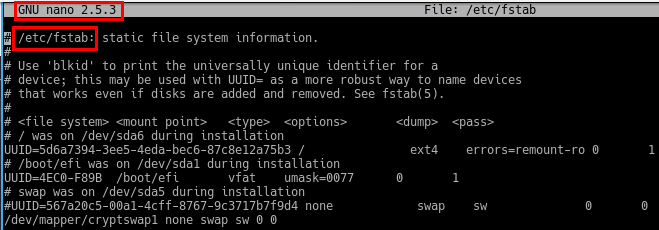
संपादक वास्तव में कमांड ए है प्रतीकात्मक लिंक एक प्रतीकात्मक लिंक (प्रतीक) क्या है? कैसे लिनक्स में एक बनाने के लिएफ़ाइल शॉर्टकट उपयोगी होते हैं, लेकिन प्रतीकात्मक लिंक (सिम्लिंक) बदल सकते हैं कि आप लिनक्स, मैकओएस और विंडोज पर फ़ाइलों और फ़ोल्डरों का उपयोग कैसे करते हैं। अधिक पढ़ें (सिमलिंक)। का लिंक है नैनो, आप पूछ सकते हैं? नहीं! आदेश /usr/bin/editor के लिए एक कड़ी है /etc/alternatives/editor. /etc/alternatives निर्देशिका वह जगह है जहां सिस्टम में सभी विकल्प प्रतीकात्मक लिंक के रूप में प्रबंधित किए जाते हैं। ये लिंक हैं जो प्रश्न में वास्तविक कार्यक्रम को इंगित करते हैं। तो यह एक लिंक (आपके PATH में) एक लिंक (एक विकल्प निर्देशिका में) एक कार्यक्रम के लिए है।
जैसा कि आपने अनुमान लगाया होगा, अद्यतन-विकल्प वह उपकरण है जो आपको इन लिंक को प्रबंधित करने में मदद करता है। आइए इसका उपयोग करने के तरीके पर एक नज़र डालें।
उदाहरण अद्यतन-विकल्प उपयोग
अधिकांश अद्यतन-विकल्प आपके द्वारा उपयोग किए जा रहे कमांड इस पैटर्न का अनुसरण करते हैं:
sudo अद्यतन-विकल्प [विकल्प] [विकल्प (s)]ऊपरोक्त में, वैकल्पिक उस प्रोग्राम को संदर्भित करता है जिसका आप उपयोग कर रहे हैं। विकल्प आप इसके साथ क्या करना चाहते हैं। के साथ जारी रखने के लिए संपादक घटक, इससे पहले कि हम जमीन पर लेट जाएँ, हम घूमने जाएँ। प्रदर्शन विकल्प हमें कुछ विस्तार दिखाता है।
अद्यतन-विकल्प - संपादक संपादक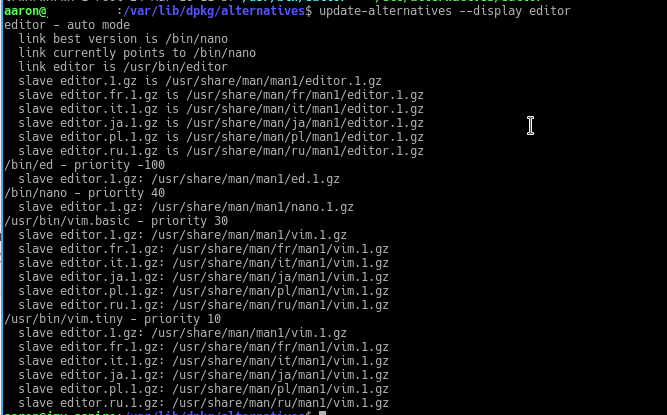
शीर्ष रेखाएँ हमें रास्ता बताती हैं संपादक अपने आप को, साथ ही जो इस समय जुड़ा हुआ है, उसे भी आज्ञा दें। हालांकि, इसमें बहुत सारा सामान शामिल है आदमी पेज अनुवाद और ऐसे। एक अधिक ध्यान केंद्रित किया सूची कमांड चीजों को समझने में आसान बनाता है:
अद्यतन-विकल्प - सूची संपादक
वहां, आप इसे देख सकते हैं नैनो वास्तव में एक विकल्प के रूप में सूचीबद्ध है संपादक. लेकिन हम और क्या उपयोग कर सकते हैं? यह हमें तीन विकल्प देता है, समेत विम. आप पुन: असाइन कर सकते हैं संपादक फोन करना विम इसके बजाय कार्यक्रम config विकल्प।
sudo अद्यतन-विकल्प --config संपादक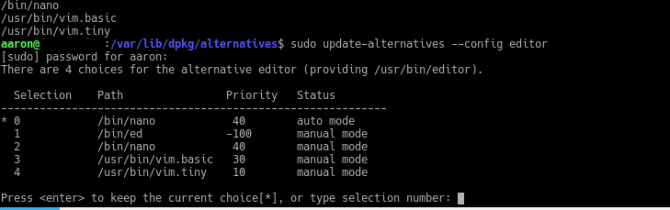
इंटरैक्टिव मेनू का उपयोग करके, आप एक नया विकल्प चुन सकते हैं। या यदि आप चाहते हैं कि कार्यक्रम पता है, का उपयोग करें सेट विकल्प:
सूडो अद्यतन-विकल्प --सेट एडिटर /usr/bin/vim.basicआगे हम उन कुछ विकल्पों पर एक नज़र डालेंगे जिन पर आप अपना हाथ आजमाना चाहते हैं।
उल्लेखनीय अद्यतन-वैकल्पिक विकल्प
जैसा कि उल्लेख किया गया है, पहले से ही कई पैकेज हैं जो उपयोग करते हैं अद्यतन-विकल्प प्रणाली। यहाँ कुछ हैं जो आपके सिस्टम को प्रबंधित करने में उपयोगी साबित हो सकते हैं:
अद्यतन-विकल्प --config जावाकुछ प्रोग्राम जावा स्थापित करने के लिए एक निश्चित संस्करण की अपेक्षा / आवश्यकता करते हैं। उबंटू-आधारित प्रणालियों पर, आप कर सकते हैं OpenJDK के कई संस्करण स्थापित करें कैसे जांचें कि क्या जावा उबंटू पर स्थापित है (और अगर यह नहीं है तो स्थापित करें)बहुत सारे क्रॉस-प्लेटफ़ॉर्म ऐप जावा में लिखे गए हैं, इसलिए यदि आप लिनक्स में एक अच्छा समय चाहते हैं तो आपको शायद इसे किसी बिंदु या किसी अन्य के रूप में स्थापित करना होगा। अधिक पढ़ें (ओपन सोर्स जावा) रिपॉजिटरी से और साथ ही हाथ से आधिकारिक ओरेकल जेआरई के कई संस्करण स्थापित करें। विकल्प के रूप में बाद की स्थापना करना आपको स्विच करने की अनुमति देगा जो जावा पर्यावरण मक्खी पर कार्यक्रम लॉन्च करता है।
नोट: जावा से संबंधित कई विकल्प हैं जिन्हें सभी को एक साथ अपडेट किया जाना चाहिए। सुविधा ऐप देखें अद्यतन-जावा-विकल्प, जो आपके लिए कुछ जावा-विशिष्ट कार्य करता है।
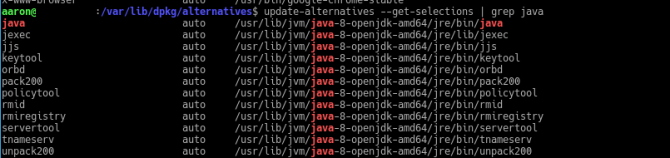
अद्यतन-विकल्प --config x-www-browser / gnome-www-browserसुंदर आत्म-व्याख्यात्मक, यह आपको अपना डिफ़ॉल्ट वेब ब्राउज़र सेट करने की अनुमति देगा। यदि आप एक गनोम-आधारित डेस्कटॉप में काम करते हैं, तो आपको भी देखना चाहिए सूक्ति-www ब्राउज़र भी।
अद्यतन-विकल्प --config मोज़िला-फ्लैशप्लगिनबेहतर या बदतर के लिए, अभी भी बहुत सारी साइटें हैं फ़्लैश का उपयोग करें लिनक्स पर फ़ायरफ़ॉक्स में काम करने के लिए क्रोम का नवीनतम फ़्लैश प्लेयर कैसे प्राप्त करेंफ्लैश में नई सुविधाओं और प्रदर्शन सुधारों को याद न करें क्योंकि आप फ़ायरफ़ॉक्स का उपयोग करना चाहते हैं। लिनक्स में फ़ायरफ़ॉक्स के लिए फ्लैश का नवीनतम संस्करण कैसे प्राप्त करें। अधिक पढ़ें . यह आपको आधिकारिक एडोब संस्करण और जैसे ओपन सोर्स वाले लोगों के बीच फ्लिप करने में मदद करेगा दांत पीसना.
यदि आप उपलब्ध विकल्पों की पूरी श्रृंखला के बारे में उत्सुक हैं, तो उन सभी को उनकी वर्तमान सेटिंग के साथ सूचीबद्ध करने का प्रयास करें:
अद्यतन-विकल्प - मत-चयनअपने विकल्पों को अनुकूलित करना
विकल्पों को प्रबंधित करना Canonical हमें देता है सब ठीक है और अच्छा है। लेकिन यह स्वतंत्रता नहीं होगी यदि आप इसे अपना नहीं बना पाएंगे, तो क्या यह होगा? निम्नलिखित अनुभागों में हम अपने स्वयं के वैकल्पिक समूहों को जोड़ने और हटाने का तरीका देखेंगे।
सिस्टम से विकल्प जोड़ना
जब आप समर्थित पैकेज स्थापित करते हैं तो आपके सिस्टम में वैकल्पिक रूप से विकल्प जुड़ जाते हैं। उदाहरण के लिए, यदि आपने इंस्टॉल किया है Emacsस्थापना प्रक्रिया एक स्क्रिप्ट चलाएगी जो आवश्यक विकल्प बनाती है /etc/alternativesएक प्राथमिकता सहित।
यदि आप पर्याप्त रूप से साहसी हैं, तो आप अपने स्वयं के विकल्प भी बना सकते हैं। यदि आप करते हैं, तो आपको यह ध्यान रखना चाहिए कि आपको इन विकल्पों को मैन्युअल रूप से पॉप्युलेट करना होगा। उदाहरण के लिए, यदि आप एक नया वैकल्पिक शीर्षक बनाते हैं एक्स-शब्द-प्रोसेसर, आपको पहले और बाद के सभी कार्यक्रमों को हाथ से जोड़ना होगा। आपको उन्हें हटाने की भी आवश्यकता होगी, अन्यथा आप किसी प्रोग्राम के लिए अपना वैकल्पिक संकेत पा सकते हैं जो अब मौजूद नहीं है।
आइए एक समूह जोड़ें एक्स-शब्द-प्रोसेसर और एक विकल्प (इस मामले में) उत्कृष्ट लिब्रे ऑफिस राइटर 9 प्रभावी LibreOffice लेखक युक्तियाँ आपकी उत्पादकता को बढ़ावा देने के लिएबाकी के ऊपर चमकने वाला एक मुफ्त Microsoft कार्यालय विकल्प LibreOffice है। हम आपको इस बहुमुखी कार्यालय सुइट के साथ (अधिक) परिचित और उत्पादक बनाने में मदद करेंगे। अधिक पढ़ें ) इस प्रकार है:
सूडो अपडेट-अल्टरनेटिव्स - इंस्टॉलेशन / यूएसआर / बिन / वर्ड-प्रोसेसर एक्स-वर्ड-प्रोसेसर / यूएसआर / बिन / लोअर कार्ड 40यह आदेश बनाता है:
- एक नया कमांड (वास्तव में एक सिम्लिंक) कहा जाता है शब्द संसाधक का प्रतिनिधित्व;
- नामक एक नया विकल्प समूह एक्स-शब्द-प्रोसेसर, कौन कौन से;
- आवेदन में (और चूक) शामिल हैं /usr/bin/lowriter, जो है;
- 40 की प्राथमिकता।
कॉलिंग शब्द संसाधक कमांड लाइन से अब लिब्रे ऑफिस राइटर (जैसा कि ऊपर उल्लेखित है) लॉन्च किया जाएगा lowriter). आप दूसरों को जोड़ सकते हैं (जैसे पाठ-मोड शब्द प्रोसेसर wordgrinder) एक ही कमांड के साथ, वास्तविक एप्लिकेशन के मार्ग को आवश्यकतानुसार बदलना:
सूडो अपडेट-अल्टरनेटिव्स - इंस्टॉलेशन / यूएसआर / बिन / वर्ड-प्रोसेसर एक्स-वर्ड-प्रोसेसर / यूएसआर / बिन / वर्डग्रैंडर २०अब क्वेरी कर रहे हैं एक्स-शब्द-प्रोसेसर समूह इन दो विकल्पों को दिखाएगा।
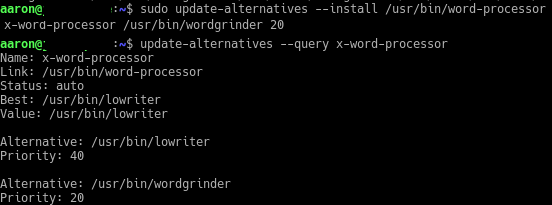
डिफ़ॉल्ट रूप से समूह "ऑटो" मोड में है, जिसका अर्थ है कि सिस्टम उच्चतम के साथ विकल्प का उपयोग करेगा प्राथमिकता (संख्या के अनुसार) इसमें लिबरऑफिस (40, बनाम) है wordgrinder के 20). आप उपयोग कर सकते हैं config इसे बदलने के लिए ऊपर वर्णित विकल्प।
सिस्टम से विकल्प निकालना
यदि आप तय करते हैं कि आपको एक विकल्प की आवश्यकता नहीं है, तो एक साधारण कमांड का उपयोग करना चाहिए हटाना विकल्प से छुटकारा मिल जाएगा।
सूडो अपडेट-अल्टरनेटिव्स --remove x-word-processor / usr / bin / wordgrinderअंततः सभी हटाएं विकल्प पूरे समूह को हटा देगा, जिसमें इसके सभी विकल्प शामिल हैं:
sudo अपडेट-अल्टरनेटिव्स --remove-all x-word-processorध्यान दें कि ये हटा दें विकल्प का अद्यतन करें प्रविष्टियां लेकिन नहीं जिन कार्यक्रमों से वे जुड़े हुए हैं।
क्या आपने पहले कभी कार्रवाई में विकल्प-अपडेट किया है? विकल्प के साथ काम करने से संबंधित कोई टिप्स या ट्रिक्स? हमें टिप्पणियों में बताएं!
छवि क्रेडिट: Shutterstock.com के माध्यम से
आरोन पंद्रह वर्षों से एक व्यवसाय विश्लेषक और परियोजना प्रबंधक के रूप में प्रौद्योगिकी में कोहनी-गहरी हैं, और लगभग लंबे समय से (ब्रीज़ी बैजर के बाद) के लिए एक निष्ठावान उबंटू उपयोगकर्ता हैं। उनके हितों में खुला स्रोत, छोटे व्यावसायिक अनुप्रयोग, लिनक्स और एंड्रॉइड का एकीकरण और सादे पाठ मोड में कंप्यूटिंग शामिल हैं।